を構成するとき email Thunderbirdのようなクライアントでは、すべてのメールを正しくダウンロードするだけでなく、このアドレスを介してメールを送信できるようにするために、メールに関連するさまざまなプロトコルを構成することが絶対に必要です。 私たちは通常、Gmail、Outlook、さらにはYahooなどの電子メールまたは電子メールサービスを使用します。これらのプロバイダーはすべて、電子メールを正しくダウンロードできるようにPOP3プロトコルを備えています。 この記事では、このプロトコルがどのように機能するか、および任意の電子メールクライアントでどのように構成できるかについて説明します。
POP3プロトコルとは何ですか?その目的は何ですか?

POP3プロトコル(Post Office Protocol)または「PostOffice Protocol」とも呼ばれるプロトコルは、電子メールまたは電子メールを管理するための基本的なプロトコルの3つです。 このプロトコルは、リモートの電子メールサーバーから電子メールメッセージを取得するためにローカルの電子メールクライアントによって使用されます。このサーバーは、一般にメールサーバーまたはPOP3サーバーと呼ばれます。 このプロトコルはTCP / IPモデルのアプリケーションレベルに属しており、現在は最新バージョンのPOP3が使用されていますが、残りのバージョンは古くなっているため使用されていません。POPプロトコルを参照する場合は、常に参照します。 POPXNUMXプロトコル。
POP3プロトコルは TCPトランスポート層プロトコル 、を利用する データ暗号化なしのPOP110用のTCPポート3 , データ暗号化を使用したPOP995のTCPポート3 。 現在、電子メールサービスプロバイダーがPOP3でSSL / TLSをサポートしていないのは非常に奇妙です。したがって、機密性を提供するため、ほとんどの場合TCPポート995を使用します。TCPポート110を使用すると、メールサーバーとローカルメールクライアント間のデータは暗号化されていないため、プライバシーの問題が発生する可能性があります。
POP3プロトコルは、 メールを受信 、ダウンロード方向で、メールサーバーからローカルメールクライアントへ。 POP3を使用すると、メールサーバーからメッセージをダウンロードし、ダウンロードしたらすぐにこれらのメールを削除できますが、他のユーザーがこれらのメールをダウンロードしたり、自分でダウンロードしたりできるように、メールサーバーにメッセージを残すこともできます。別のデバイス。
ダウンロードしたすべての電子メールは、ThunderbirdやThunderbirdなどの使用済みの電子メールクライアントにローカルに保存されます。 Windows Outlook、両方の電子メールクライアントは、あらゆるプラットフォームのユーザーによって広く使用されています。これは、Thunderbirdがクロスプラットフォームであり、Outlook forWindowsまたは«メール»がオペレーティングシステムにプリインストールされているためです。
POP3を介したメールサーバーでの認証は暗号化を使用しないため、ユーザー名/パスワードの送信はクリアテキストで行われますが、現在POP3を使用している場合でも、両方のデータを使用した安全な認証方法がありますパスワードが悪用されるのを防ぐための暗号化およびハッシュ機能。 さらに、Thunderbirdなどのメールクライアントでは、Googleログインメニューが安全な認証を実行するように表示されるGmailと同様に、アプリ内認証を使用してメールアカウントを構成できます。
メッセージの操作と交換
POP3プロトコルの操作は非常に簡単です。メールクライアントが最初に行う必要があるのは、TCPポート3(暗号化なし)またはTCPポート110(SSL / SSLデータ暗号化あり)のいずれかを使用して、POP995サーバーとの接続を確立することです。 TLS)。 接続が確立されると、POPサーバーはユーザー名とパスワードを使用した認証を要求し、クライアントはサーバーで認証するためにユーザー名とパスワードを安全に送信します。 認証が正しくない場合は、再度認証を求められます。 認証が正しければ、POPクライアントは遷移状態になり、メールを一覧表示してダウンロードし、サーバーから削除できるようになります。
サーバーの削除は、QUITコマンドが送信されてPOP3セッションが終了するまで実行されません。この時点で、サーバーは電子メールデータベースの更新を開始します。 POP3クライアントは、メッセージが削除されないように「サーバーにメッセージを残す」ことができることを覚えておく必要があります。 このオプションが有効になっていない場合、メールサーバーからのメッセージは最初にダウンロードされるとすぐに削除されます。
POP3の長所は、接続が断続的であるときに電子メールをダウンロードできることです。また、通信するコマンドが多すぎない非常に単純なプロトコルであることにも注意する必要があります。 ただし、現在通常使用されているのはIMAPです。これは、電子メールを同期して、既読、未読、ダウンロード、さらには削除としてマークできる、より高度なプロトコルであり、POP3ほど基本的ではありません。
POP3設定
メールクライアントでのPOP3プロトコルの構成は非常に簡単ですが、正しく接続して機能させるには、特定の接続データが必要になります。 Gmail、Outlook、Yahoo!などのメールプロバイダーの場合、これらのデータは公開されており、各プロバイダーの公式Webサイトで簡単に見つけることができます。 サードパーティのメールサーバーを使用している場合、または自社で設定している場合は、接続データが異なります。 ローカルのThunderbirdメールクライアントでPOP3を使用してGmailを構成する方法の例を示します。
最初に必要なのは、GmailによるPOP3のサポートをアクティブにすることです。デフォルトでは、この機能は無効になっています。

ここで、POP3経由でアクセスするメッセージのポリシーを決定する必要があります。Gmailでは、受信したメールを常に保持したり、コピーに既読のマークを付けたり、メールをアーカイブしたり、Gmailからコピーを削除したりできます。 これはグローバルポリシーであり、メールクライアントで何を指定してもかまいません。 必要なものに応じて、XNUMXつのオプションまたは別のオプションを選択できます。
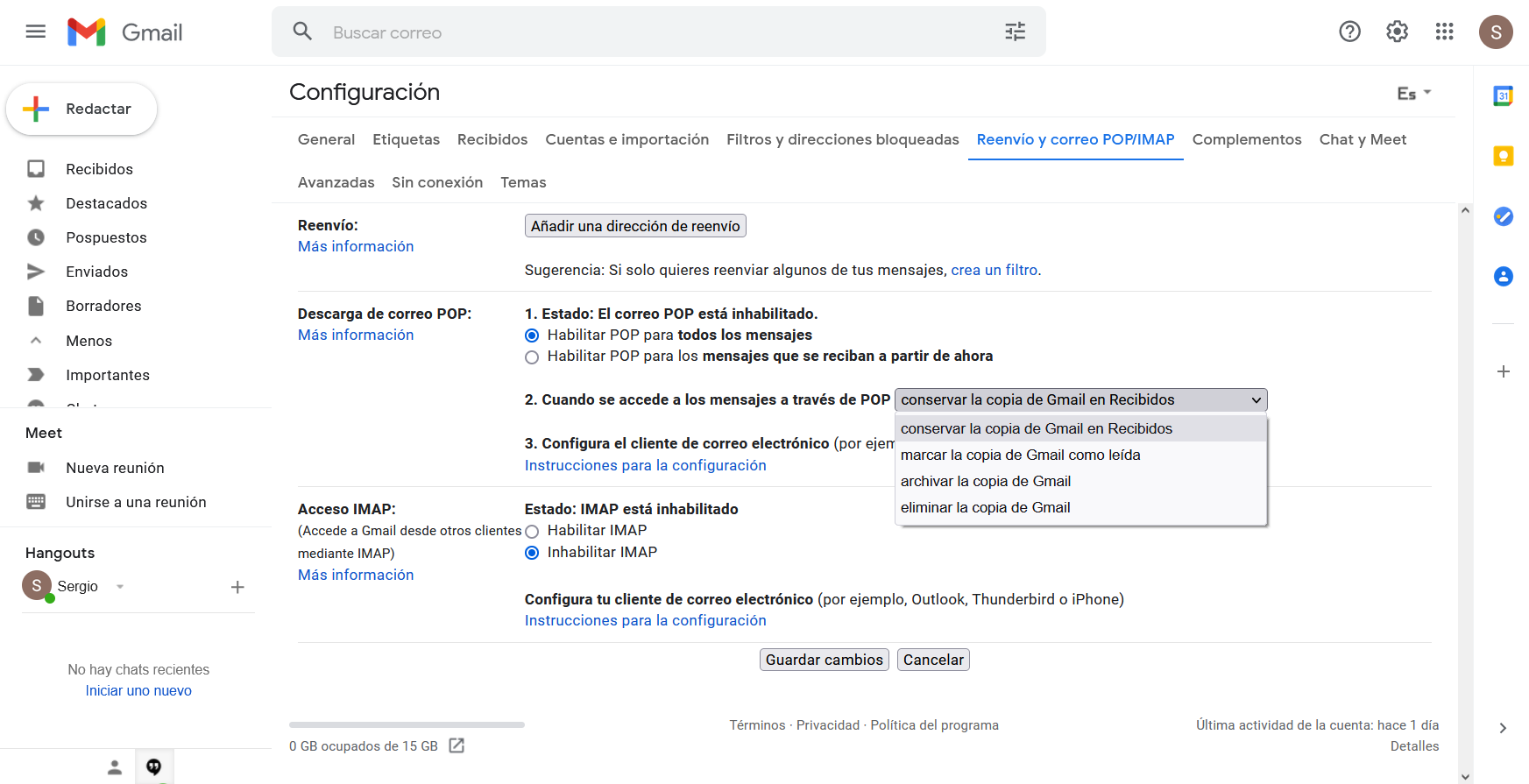
GmailでPOP3がアクティブ化され、POP3を介してアクセスするときに従うポリシーが構成されたら、メールサーバーから必要なのは次の情報だけです。
- 受信メールサーバー(ドメインまたはIPアドレス)。Gmailの場合は「pop.gmail.com」です。
- SSLが必要かどうかに関係なく、クライアントでこのオプションをクリックする必要があります。 GmailではSSLが必須です。
- ポート:995
- 表示されるフルネーム:あなたの名前
- ユーザー名:完全なメールアドレス、例:sergio@gmail.com
- パスワード:Gmailに入力したパスワード。
XNUMX段階認証を使用している場合は、「アプリケーションパスワード」を有効にして、代わりにこのパスワードを使用する必要があります。これは、外部アプリケーションをGoogleに接続する場合は完全に正常です。 ただし、Thunderbirdなどの高度なプログラムを使用する場合は、問題を回避し、接続を大幅に容易にするために、Google独自の認証を取得します。
Thunderbirdでは、名前、完全な電子メールアカウント、およびパスワードを入力する必要があります。次に、受信メールとしてIMAPとPOP3のどちらかを選択します。 この場合、POP3を選択しますが、クライアントとメールサーバー間でメールが同期されるように、常にIMAPを使用することをお勧めします。 Thunderbirdは内部データベースの接続データを自動的に検出するため、他に何もする必要はありません。
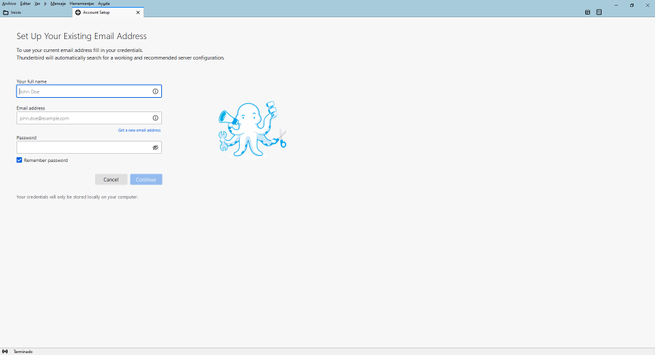
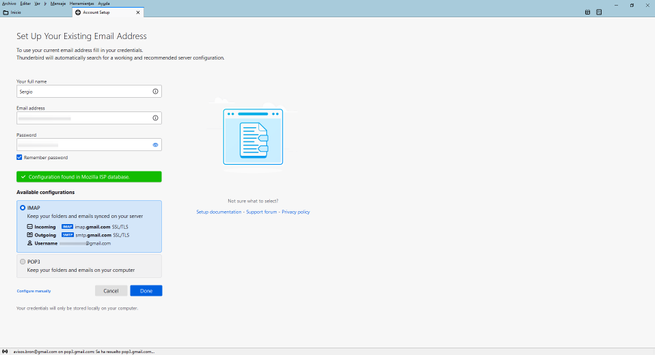
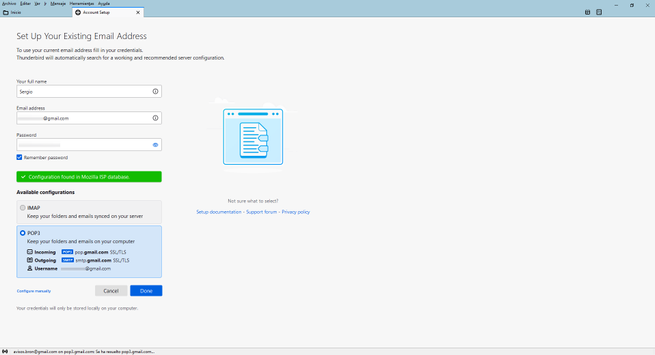
Thunderbirdがメールにアクセスできるようにするための一般的なGoogle認証メニューが表示されます。これを行わない場合は、セキュリティで保護されていないアプリケーションをアクティブ化することで、手動でアクセスを許可できます。
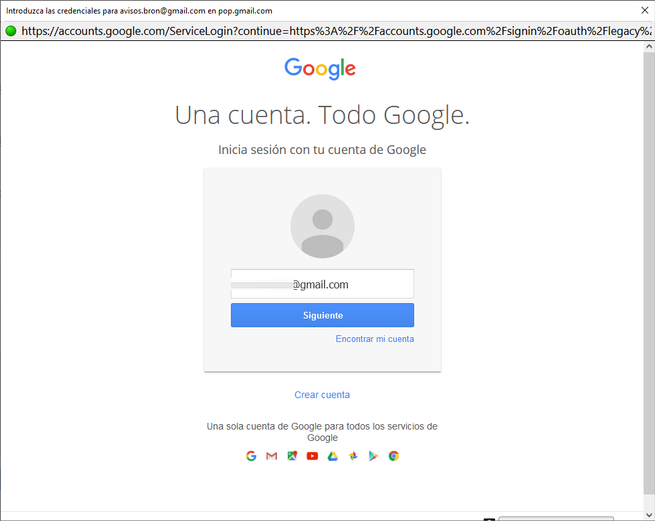
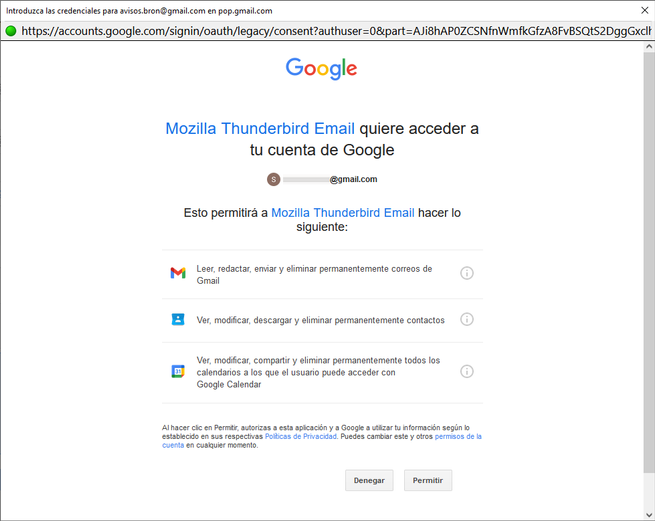
完了すると、アカウントが正しく作成されたことを示し、特定の構成オプションを変更するオプションが表示されます。
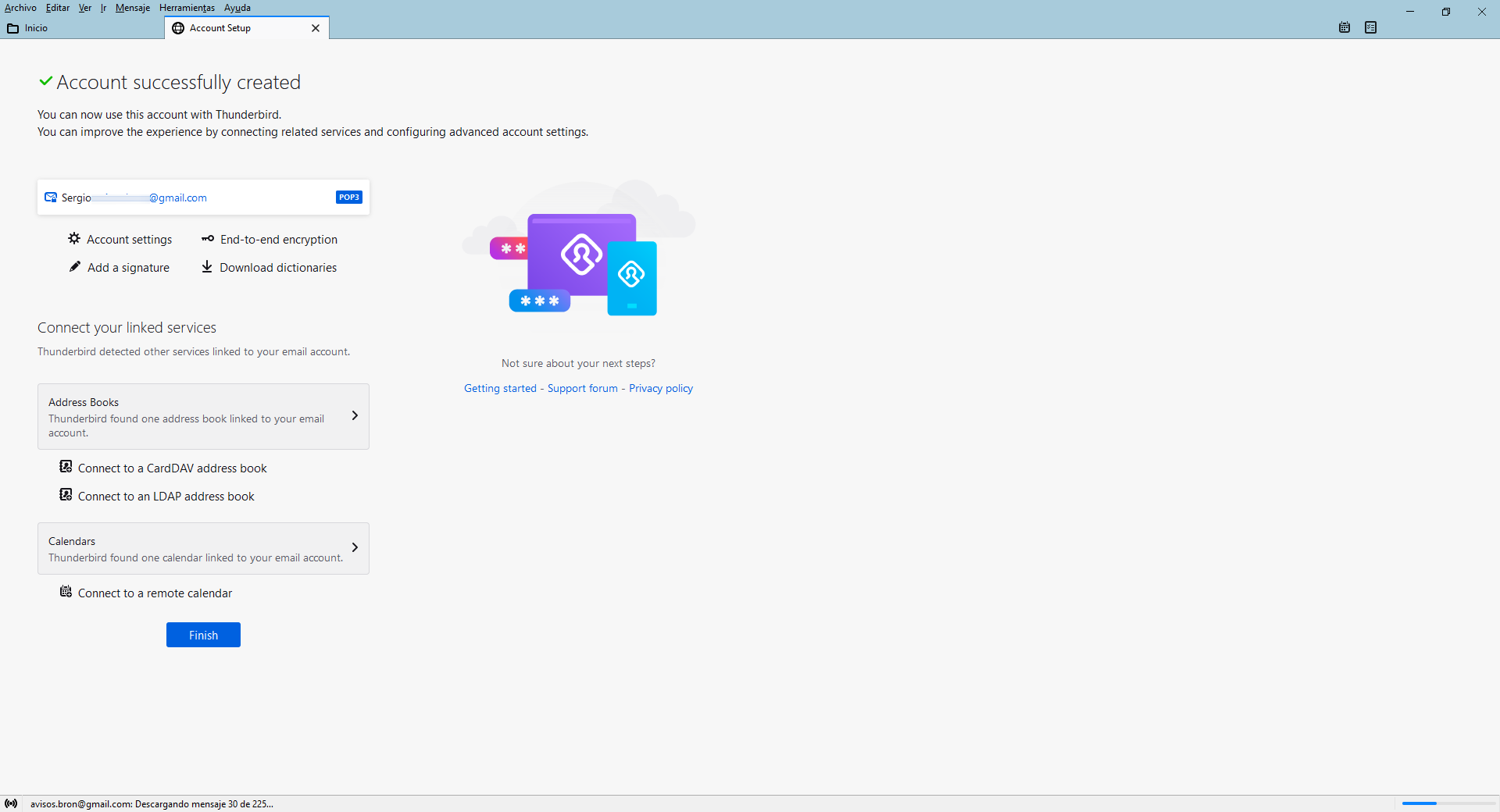
最後に、メールの受信トレイにあるすべてのメールを受け取ります。さらに、Gmailは、セキュリティアラートがあることも通知します。これは、Thunderbirdでログインしているため、完全に正常な通知です。何でも心配。
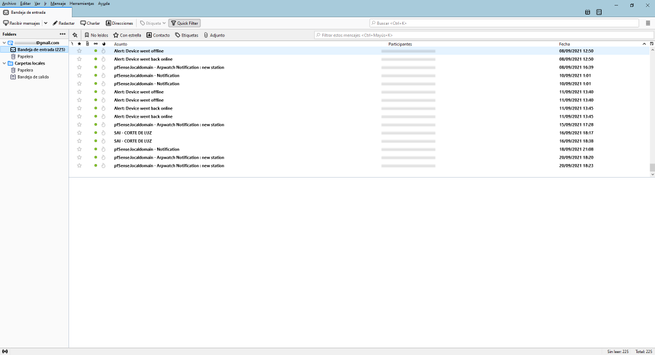
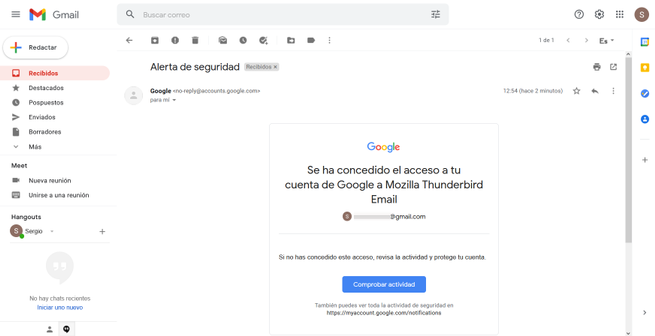
これまで見てきたように、メールサービスでのPOP3プロトコルの構成は非常に簡単です。常に知っておく必要があるのは、メールサーバーが構成したPOP3接続データだけです。たとえば、Outlookの場合、この情報は次:
- 受信メールサーバー(ドメインまたはIPアドレス)。Outlookの場合は「outlook.office365.com」です。
- SSLが必要かどうかに関係なく、クライアントでこのオプションをクリックする必要があります。 OutlookではSSL / TLSが必須です。
- ポート:995
この情報を使用して、公式から直接POP3サポートを有効にします Microsoft Outlook Webサイトでは、任意のローカルメールクライアントを使用して接続できます。